Un certificado SSL (Secure Socket Layer) es un archivo digital que proporciona seguridad y privacidad en las comunicaciones en línea al establecer una conexión cifrada entre el servidor y el navegador del usuario. Cuando un usuario visita un sitio web protegido por SSL, el navegador verifica el certificado SSL del servidor y si el certificado es válido y confiable, se establece una conexión segura mediante SSL/TLS. A partir de ese momento, la información que se envía y recibe entre el navegador y el servidor estará cifrada, lo que reduce significativamente el riesgo de que los datos sean interceptados o modificados por atacantes.
Todos nuestros planes de Web Hosting compartido incluyen certificados SSL gratuitos y autorenovables, sin embargo, si este aún no se ha instalado de forma automática o necesita renovarlo, puede realizar el proceso de la presente documentación.
Importante: Nuestros certificados SSL solo aplican a sitios web alojados en nuestros servidores, por lo que no se podrán instalar o renovar si su dominio apunta a una IP externa o si no utiliza nuestros DNS.
Antes de comenzar, es importante que verifique que su dominio tenga asignados los DNS correspondientes a su plan y esté resolviendo correctamente, es decir, se muestre un sitio web al acceder. Luego de eso, inicie sesión en su cPanel e ingrese en la opción "SSL/TLS Status".
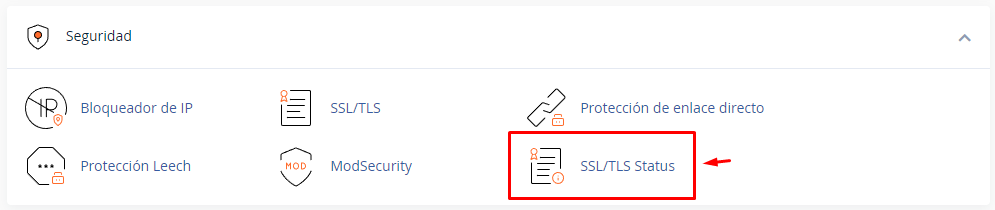
Si aún no tiene sus certificados instalados o estos se encuentran vencidos, aparecerán en rojo 🚫.
Un certificado TLS/SSL autofirmado, si bien podría aparecer como válido en cPanel, no está firmado por una autoridad de certificación (CA) y, por lo tanto, generará una alerta de navegador.
Para iniciar el proceso de instalación o renovación, utilice la opción "Run AutoSSL" y espere unos minutos a que el proceso finalice.
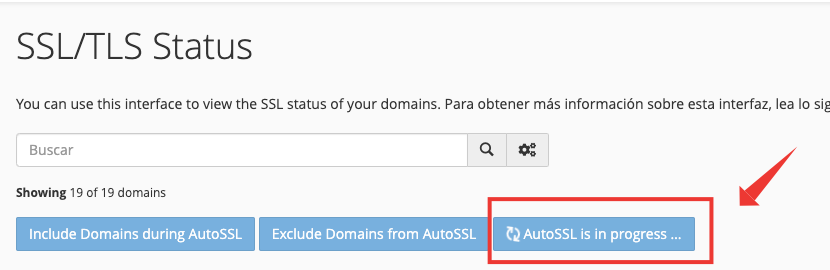
Si el proceso finalizó con éxito, los certificados le aparecerán en verde ✅ y serán válidos por 3 meses (se renovarán de forma automática antes del vencimiento).
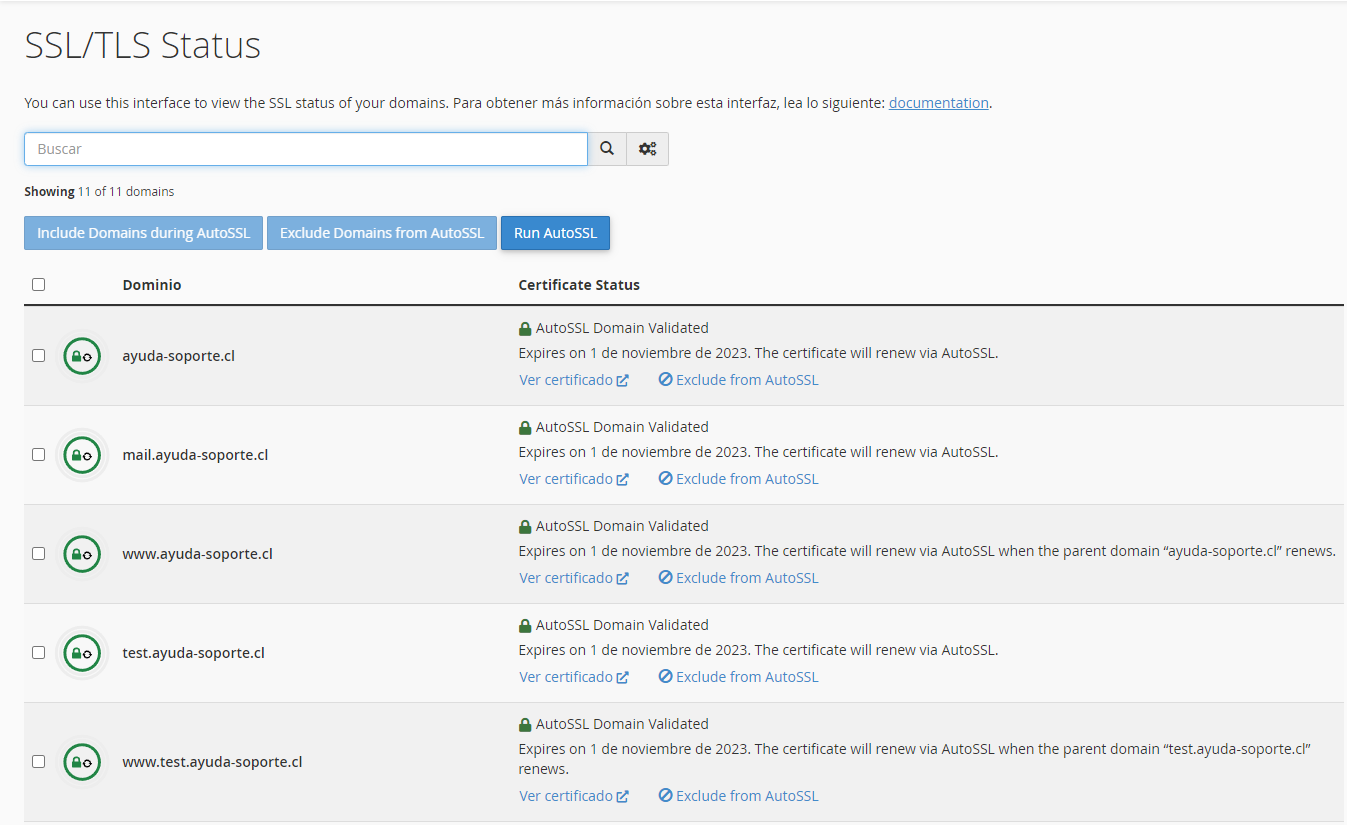
Recuerde que para hacer uso del certificado SSL y que su sitio se visualice como seguro al ingresar, debe utilizar HTTPS en el enlace.
Si lo anterior no funciono, podría ser debido a que el certificado que tiene instalado en este momento presenta problemas o no fue generado por nuestros servidores, en tal caso, se recomienda realizar lo siguiente:
Desde cPanel, ingrese en "SSL/TLS":
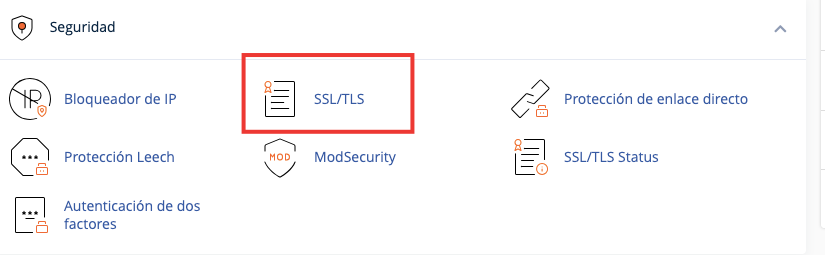
Ingrese a la opción "Administrar los sitios SSL" y desinstale el certificado SSL.
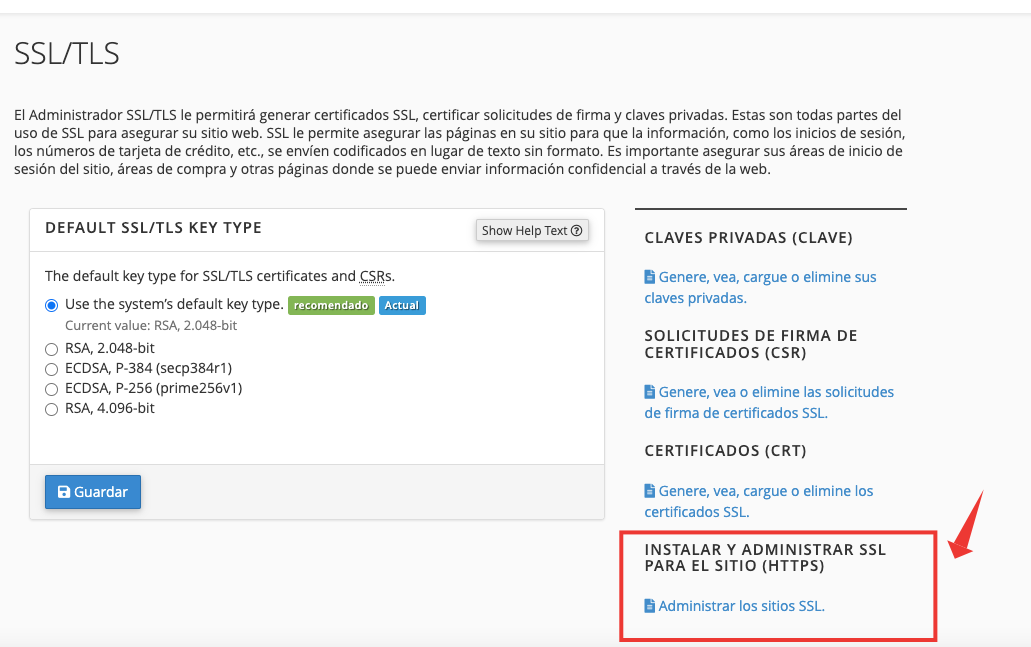
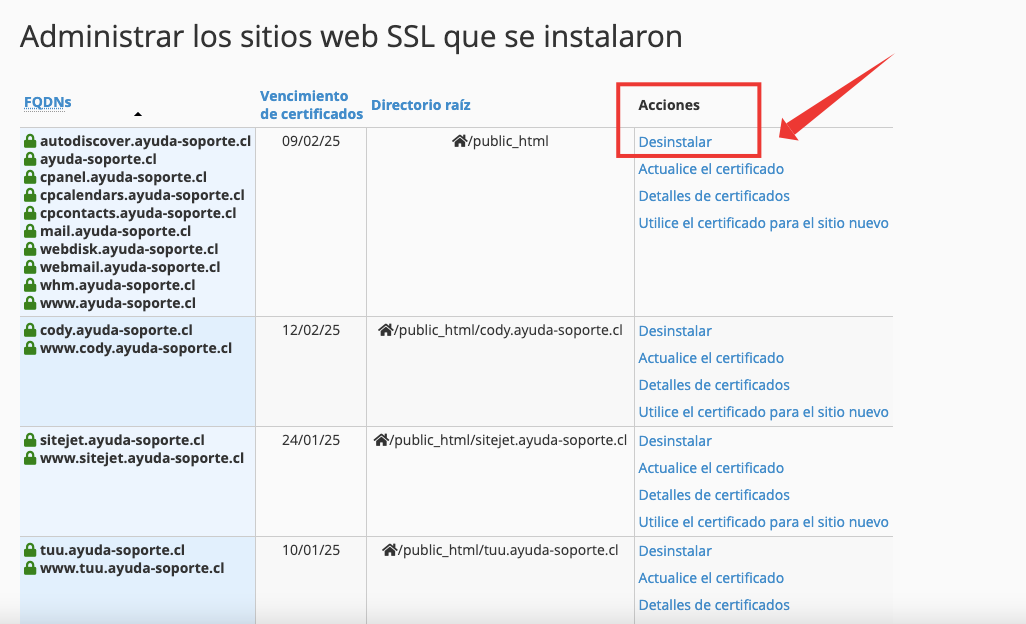
Luego ingrese a la opción "Genere, vea, cargue o elimine sus claves privadas" y elimine todas las keys privadas.
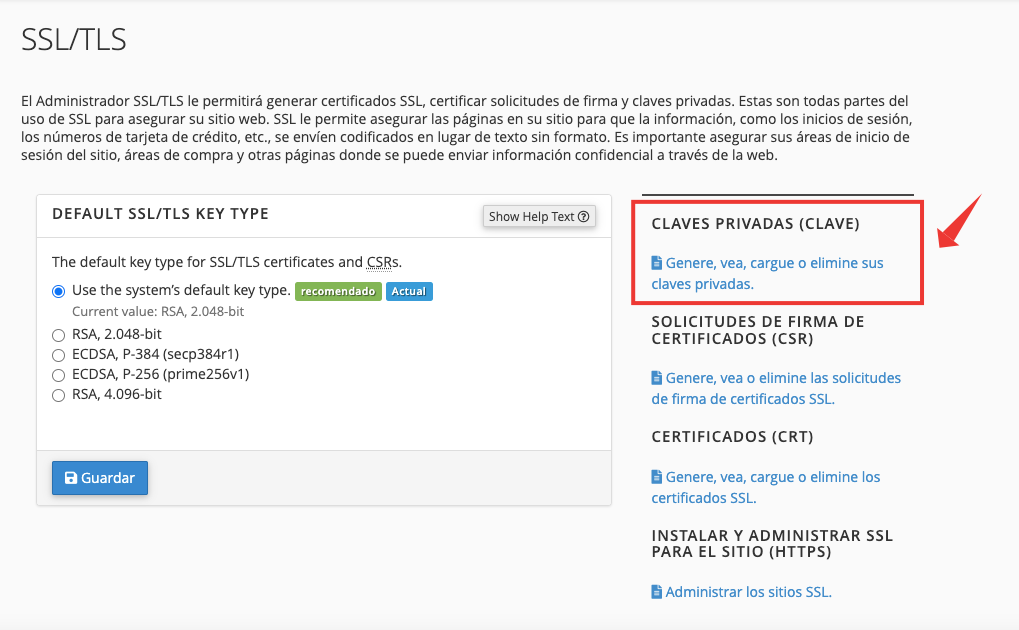
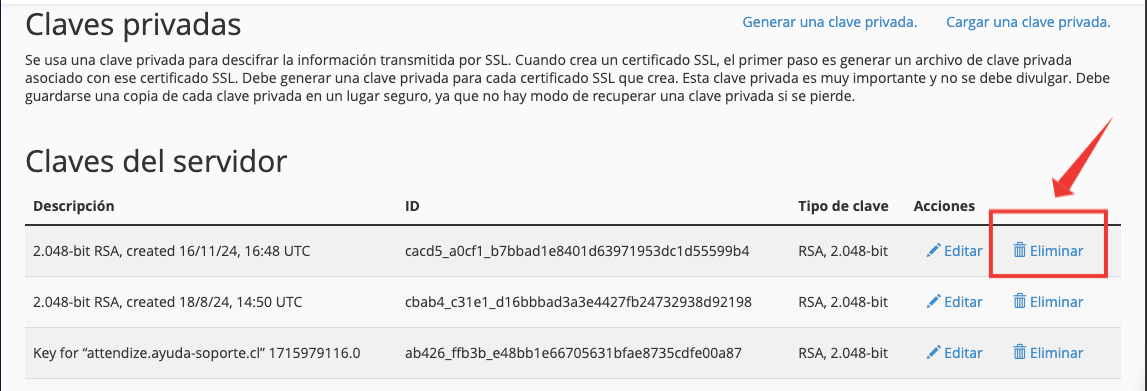
Para finalizar, ingrese en "Genere, vea, cargue o elimine los certificados SSL" y elimine todos los certificados.
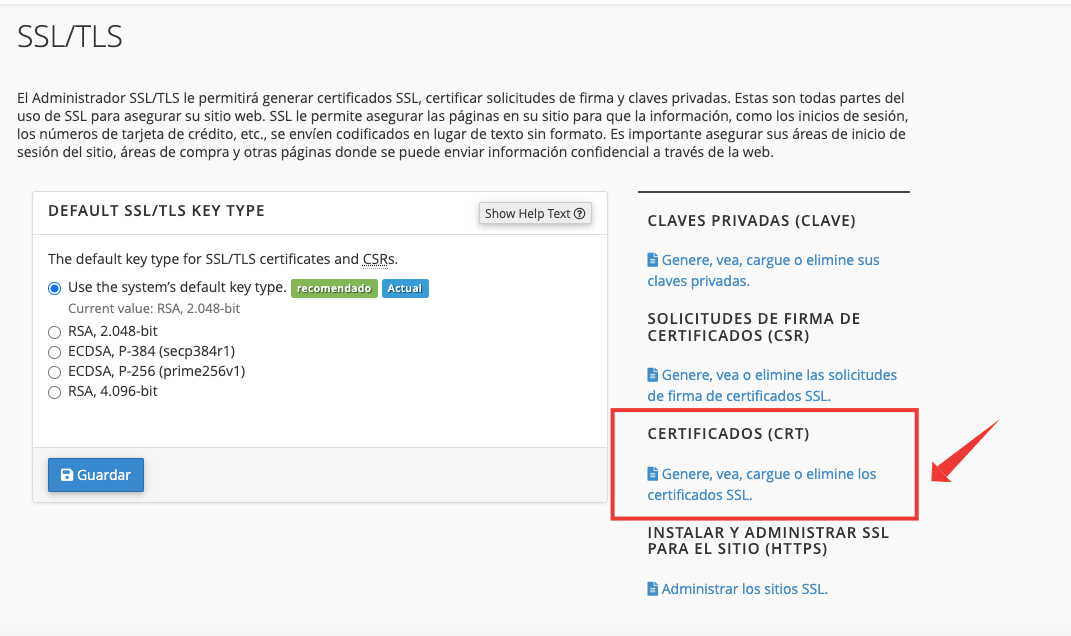
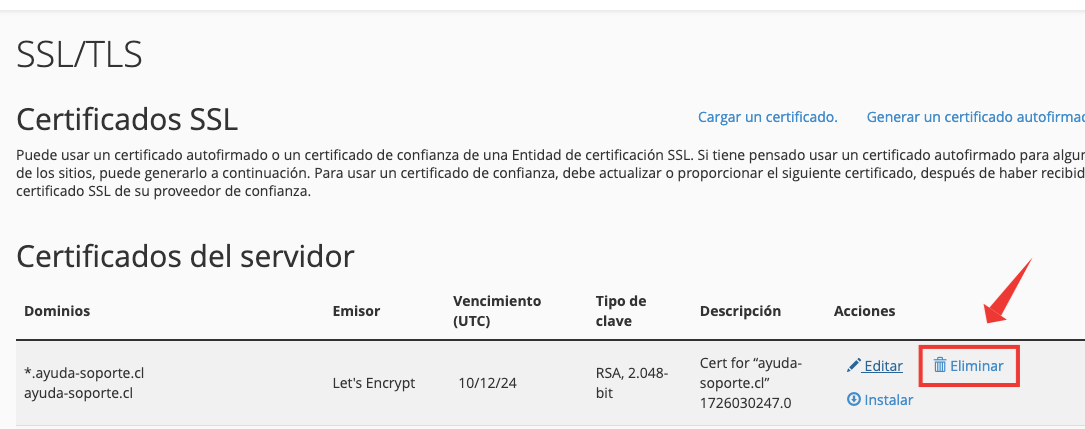
Finalizado el proceso indicado, puede volver a la opción "SSL/TLS Status" y ejecutar "Run AutoSSL" para la generación de un nuevo certificado SSL.
Si los problemas persisten, recomendamos contactar con nuestro departamento de soporte.
Puede forzar el acceso HTTPS realizando el siguiente proceso: ¿Cómo Redirigir Solicitudes HTTP a HTTPS en Apache?
Recuerde eliminar el caché de su navegador.
Puede ver más información sobre nuestros certificados SSL en el siguiente enlace: ¿Qué es Lets Encrypt y Cuáles son las Ventajas que Ofrece a Nuestros Sitios?.